
Редакторът на уравнения в Google Docs е перфектенфункция за хора, които използват математически уравнения вътре в документите си. Ето как можете бързо да добавяте математически уравнения с лекота във всеки от документите си в Google онлайн.
Запалете браузъра си и се насочете към началната страница на Google Документи. Отворете документ, щракнете там, където искате да поставите уравнение, след което изберете Вмъкване> Уравнение.
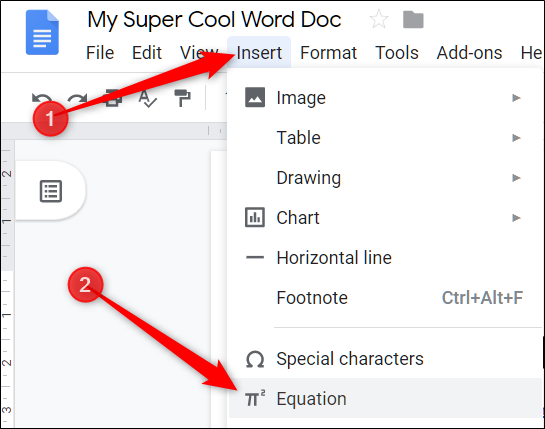
Ще се появи текстово поле, заедно с нова лента с падащи менюта за гръцки букви, различни операции, отношения, математически оператори и стрелки.

Кликнете върху падащите менюта и изберете един от символите, за да създадете уравнение.
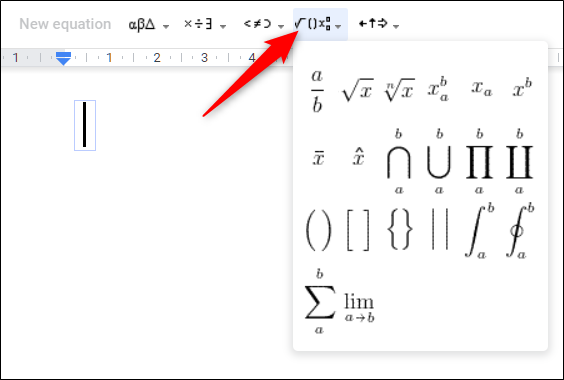
След като щракнете върху символ или оператор, добавете числа, за да завършите уравнението.

За да добавите друго уравнение, просто щракнете върху бутона „Ново уравнение“ на лентата с инструменти.
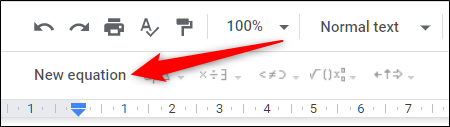
Когато приключите с редактора на уравненията и вече не искате да виждате лентата с инструменти, щракнете върху Изглед> Покажи лентата с инструменти на уравнение, за да се отървете от него.

Редакторът на уравнения в Google Документи се основава наLaTeX синтаксис и разпознава подобни преки пътища. Можете да въведете обратна наклонена черта (), последвана от името на символ и интервал за вмъкване на този символ. Например, когато пишете alpha, се вмъква гръцката буква Алфа.
Google няма списък с всички налични преки пътища. Ако искате да се възползвате от тях, използвайте тези преки пътища, вместо да щракнете върху всяко падащо меню за достъп до символи.








